
Resolución de problemas de Bluetooth que no funciona en Linux

El Bluetooth es una tecnología inalámbrica utilizada para transferir datos entre dispositivos. En Linux, el Bluetooth está integrado en el kernel y es compatible con una amplia gama de dispositivos. Sin embargo, incluso con la compatibilidad incorporada, es posible experimentar problemas de conexión con los dispositivos Bluetooth. En este artículo, exploraremos los pasos que puedes seguir para solucionar problemas de Bluetooth en Linux.
Comprobar hardware Bluetooth
Lo primero que deberías comprobar es si tu sistema tiene un hardware Bluetooth. Aunque la mayoría de las laptops tienen Bluetooth integrado, algunos sistemas pueden requerir un adaptador USB Bluetooth externo. Puedes verificar si tu sistema tiene Bluetooth ejecutando el siguiente comando en la terminal: hcitool dev Esto mostrará una lista de dispositivos Bluetooth conectados a tu sistema. Si no se muestra ningún dispositivo, significa que tu sistema no tiene Bluetooth.
Activar Bluetooth
Una vez que hayas comprobado que tienes hardware Bluetooth, deberás comprobar si tu adaptador Bluetooth está encendido. Para hacerlo, ejecuta el siguiente comando en la terminal: sudo systemctl status bluetooth Este comando mostrará el estado del servicio Bluetooth. Si el servicio está desactivado, deberás activarlo ejecutando el siguiente comando: sudo systemctl start bluetooth
Actualizar el controlador del Bluetooth
Si tu adaptador Bluetooth sigue sin funcionar, es posible que necesites actualizar el controlador. La mayoría de las distribuciones de Linux tienen controladores Bluetooth incorporados, pero a veces es necesario actualizarlos. Para hacerlo, ejecuta el siguiente comando en la terminal: sudo apt-get update && sudo apt-get install --reinstall bluez
Verificar y eliminar dispositivos previamente conectados
A veces, los dispositivos previamente conectados pueden interferir con la conexión Bluetooth y evitar que se conecte un nuevo dispositivo. Para solucionar este problema, deberías verificar si hay dispositivos previamente conectados y eliminarlos. Para hacerlo, ejecuta los siguientes comandos en la terminal: sudo systemctl stop bluetooth sudo rm -r /var/lib/bluetooth/* sudo systemctl start bluetooth Esto detendrá el servicio Bluetooth, eliminará todos los dispositivos vinculados previamente y, a continuación, volverá a activar el servicio Bluetooth.
Conclusión
Solucionar problemas de Bluetooth en Linux puede parecer un proceso complicado, pero con estos simples pasos, deberías poder resolver la mayoría de los problemas. Esperamos que este artículo te haya resultado útil y hayas podido solucionar los problemas de Bluetooth de tu sistema Linux.
Preguntas frecuentes
¿Cómo compruebo la versión de Bluetooth en mi sistema Linux?
Para verificar la versión de Bluetooth de tu sistema, ejecuta el siguiente comando en la terminal: bluetoothctl -v
¿Cómo puedo verificar el servicio Bluetooth?
Para verificar el estado del servicio Bluetooth, puedes ejecutar el siguiente comando en la terminal: sudo systemctl status bluetooth
¿Cómo puedo verificar los dispositivos conectados actualmente?
Para verificar los dispositivos conectados actualmente, ejecuta el siguiente comando en la terminal: sudo systemctl status bluetooth. Esto mostrará una lista de dispositivos conectados al servicio Bluetooth.
¿Cómo puedo restablecer o reiniciar mi adaptador Bluetooth?
Para restablecer o reiniciar el adaptador Bluetooth, ejecuta los siguientes comandos en la terminal: sudo systemctl stop bluetooth sudo systemctl start bluetooth










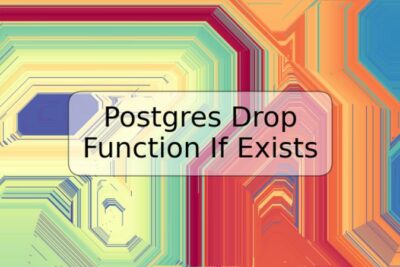

Deja una respuesta